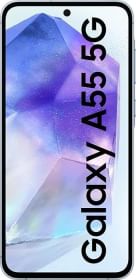सैमसंग की गैलेक्सी नोट सीरीज को जो चीज सबसे ख़ास और सबसे अलग बनाती है वो है S-Pen। यह पतली सी प्लास्टिक की स्टिक नोट सीरीज का अहम हिस्सा रही है और अब Note 9 के Stylus Pen में आपको ब्लूटूथ की भी सुविधा मिलती है जिसके साथ आप 30 फीट की दूरी से अपनी नोट डिवाइस का इस्तेमाल कर सकते है।
ब्लूटूथ फीचर का साफ़ मतलब है की S Pen को अब बैटरी की जरुरत है। लेकिन यहाँ चिंता की कोई बात नहीं है आप अपने S Pen की अपनी नोट डिवाइस के अंदर रख कर सिर्फ 40 सेकंड में 30 मिनट (100% चार्ज) के इस्तेमाल लायक चार्ज कर सकते है।
तो चलिए नज़र डालते है इस नए S Pen पर और जानते है की क्या है सिर्फ एक प्रोडक्टिविटी टूल है? या आप इस से कुछ ऐसा भी कर सकते है जो आज तक ना किया हो?
यह भी पढ़िए : Samsung Galaxy Note 9 की 9 बेहतरीन खूबियाँ जो बनाती है इसको सबसे ख़ास
Galaxy Note 9 S Pen के कुछ बेहतरीन फीचर
1. S Pen Remote
जैसा की ऊपर बताया गया है की Galaxy Note 9 में आपको ब्लूटूथ की सुविधा वाला S Pen दिया गया है। ब्लूटूथ के द्वारा आप S Pen को आप एक रिमोट की तरह भी इस्तेमाल कर सकते है। आप S Pen पर दिए बटन से द्वारा मीडिया कंटेंट को को प्ले या स्टॉप करने के अलावा इमेज भी क्लिक कर सकते है।
आप सेटिंग में जाकर लॉन्ग-प्रेस करने पर किसी विशेष एप्लीकेशन को ओपन भी कर सकते है।
2. Bixby Vision
Bixby Vision विकल्प को आप S Pen के द्वारा भी इस्तेमाल कर सकते है। इस विकल्प में किसी भी इमेज में से किसी टेक्स्ट को अलग करके पढ़ सकते है, किसी QR कोड को को स्कैन कर सकते है या किसी भी इमेज को इन्टरनेट पर सर्च कर सकते है। इसके अलावा आप किसी भी तरह की इमेज को इन्टरनेट से, अपने फोन की गैलरी में से या सामान्य रूप से अपने आस-पास क्लिक करके आप S Pen का इस्तेमाल करके इमेज को एडिट भी कर सकते है और यह फीचर समय के साथ-साथ बेहतर होता जा रहा है।
इसके अलावा आप किसी भी तरह की इमेज को इन्टरनेट से, अपने फोन की गैलरी में से या सामान्य रूप से अपने आस-पास क्लिक करके आप S Pen का इस्तेमाल करके इमेज को एडिट भी कर सकते है और यह फीचर समय के साथ-साथ बेहतर होता जा रहा है।

3. Live Messages
यह S Pen के द्वारा इस्तेमाल किये जाने वाला सबसे आकर्षक फीचर है। आप किसी शब्द या इमोटिकॉन या किसी और चीज को लिखने के लिए लाइव-मैसेज का उपयोग कर सकते हैं और फिर विभिन्न मेसेजिंग या सोशल मीडिया ऐप्स में GIF साझा कर सकते हैं।
4. Voice Read Text
आप एयर कमांड के तहत ट्रांसलेट टूल का इस्तेमाल करके अपने S Pen की सहायता से फोन की डिस्प्ले पर उपलब्ध टेक्स्ट को आसानी से सुन सकते है। इसके लिए आपको टेक्स्ट पर अपने S Pen को रखे और भाषा ट्रांसलेट विकल्प को चुन कर वॉल्यूम आइकॉन पर क्लिक कर सकते है।
5. नोटिफिकेशन और मैसेजों को देखना
आप अपनी नोटिफिकेशन लिस्ट पर या मैसेज लिस्ट पर अपने S Pen को अगर रखते है तो एक अलग छोटी पॉप-अप विंडो में आप पूरा मैसेज पढ़ सकते है।
6. Glance
अगर आप किसी एप्लीकेशन या ऑनलाइन पेज पर नज़र रखना चाहते है तो यह विकल्प काफी बेहतर साबित होता है। उदाहरण के लिए अगर आप किसी पेमेंट पेज पर है लेकिन OTP के लिए मैसेज एप्प पर नज़र रखना चाहते है तो आप Glance फीचर के द्वारा यह काम कर सकते है।

Glance के माध्यम से आप किस भी एप्लीकेशन को इमेज में दिखाए गये दायीं तरफ Thumbnail के रूप में रख सकते है। इसके बाद आप इसपर S Pen रख आकर इसको बड़ा कर सकते है या इस मिनी विंडो को डिलीट आइकन पर ले जाकर बंद भी कर सकते है।
7. स्मार्ट सेलेक्ट
स्मार्ट सेलेक्ट एक और आकर्षक फीचर है जो S Pen की उपयोगिता को काफी बढ़ा देता है। आप S Pen की सहायता से आप अपने फोन की स्क्रीन पर दिख रही किसी भी इमेज को सेलेक्ट तो कर ही सकते है इसके अलावा किसी विडियो को भी GIF की तरह सुरक्षित कर सकते है। आप सेलेक्ट की गयी इमेज या विडियो पर कुछ लिख कर अपने दोस्तों के साथ शेयर भी कर सकते है।

अगर आपको कोई विडियो काफी पसंद है और उसका कोई खास हिस्सा आप शेयर करना चाहते है तो यह आपके लिए काफी लाभदायक साबित हो सकता है।
8. नोट्स बनाना
S Pen का एक और खास फीचर है की आप इसकी सहयता से किसी भी समय नोट्स बना सकते है। सैमसंग की नोट्स एप्लीकेशन काफी अच्छे से काम करती है। आप यहाँ पर डिवाइस को बाहर निकाल कर पेन की सहायता से कुछ लिख कर वापस लॉक कर सकते है आप नोट सबसे ऊपरी किनारे पर ऑटो-सेव हो जाता है।

आप OneNote या EverNote जैसी एप्लीकेशन पर अपने S Pen की सहायता से नोट्स बना सकते है। यहाँ सबसे अच्छी बात यह है की आप लॉक-स्क्रीन पर भी नोट्स बना सकते है। इसके अलावा आप इन नोट्स को ऑलवेज-ऑन डिस्प्ले पर पिन भी कर सकते है।
9. ट्रांसलेट और स्पेल-चेक
एयर कमांड में आप जैसे ही ट्रांसलेट विकल्प का इस्तेमाल करते है तो आप किसी भी शब्द या लाइन पर अपना S Pen घुमा कर उसकी भाषा में बदलाव कर सकते है।

और अगर आप ट्रांसलेशन का इस्तेमाल कम करते है तो आप किसी भी शब्द के ऊपर S Pen रखकर Google Pronunciation का भी इस्तेमाल कर सकते है।
10. Magnify
आप अपने S Pen को एक मैग्नीफाइंग ग्लास की तरह भी इस्तेमाल कर सकते है। आपको इसके लिए सिर्फ आपके टेक्स्ट पर अपने S Pen पर रखना होगा और आपका ऑब्जेक्ट 300% तक बड़ा होकर आपके सामने होगा।

यह ड्राइंग करने वाले डिज़ाइनरों के लिए या प्रोफेशनल्स जिनको काफी डिटेल्स देखने की जरूरत होती है ऐसे लोगो के लिए काफी लाभदायक फीचर है।
11. स्क्रीन राईट ओर स्क्रीनशॉट
आपको कभी -कभी अपने फ़ोन की स्क्रीन पर दिखा रही एक छोटी डिटेल के पूरी स्क्रीन को कैप्चर करना पड़ता है।यह काम आप अपने S Pen के साथ काफी आसानी से कर सकते है।

इसके लिए आपको एयर कमांड पर सिर्फ स्क्रीन राईट के विकल्प को चयन करना होगा और आप आसानी से स्क्रीन पर कुछ भी लिख सकते है और स्क्रीनशॉट ले सकते है।
यह भी पढ़िए: Mi A2 के कुछ बेहतरीन विकल्प जिनपर आप विचार कर सकते है
12. Fruit Ninja

जी हाँ, फ्रूट निंजा गेम में आप केले और सेब जैसे फलों को कट करते है लेकिन Note 9 में आप यह काम अपनी आकर्षक प्लास्टिक की तलवार मतलब S Pen से कर सकते है जो इस गेम को और भी आकर्षक बना देती है।
13. एप्लीकेशन नेविगेशन
कभी-कभी आपको किसी एप्लीकेशन को इस्तेमाल करने पर यह जरुर महसूस होता होगा की यह लैपटॉप पर आसानी से हो जाता, ख़ास कर किसी टेक्स्ट एडिटर एप्लीकेशन इस्तेमाल करते हुए तो हमेशा ही यही होता है क्योकि जब की-बोर्ड ओपन होता है तो टेक्स्ट स्क्रॉल करने या सेलेक्ट करने में काफी मुश्किल होती है।

यहाँ पर S Pen काफी उपयोगी साबित होता है। S Pen के माध्यम से आपको टेक्स्ट सेलेक्ट करने और टेक्स्ट को स्क्रॉल में काफी मदद मिलती है इसके लिए सिर्फ टेक्स्ट के ऊपर अपने S Pen को नीचे की दिशा में घुमाना होगा। यह स्क्रॉल डाउन फीचर लोकप्रिय एप्लीकेशन WhatsApp, और Gallery आदि में भी काम करता है।
इसी तरह आप स्टीकर को ड्रैग करना, इमेज को घुमाना जैसे काम आसानी से कर सकते है।
14. गैलरी एप्लीकेशन

S Pen की सहायता से गैलरी एप्लीकेशन को इस्तेमाल करने में भी काफी आसानी होती है। आपको सिर्फ अपने Pen को ऊपर या नीचे की दिशा में हिलाना पड़ता है और इमेज स्क्रॉल होना शुरू हो जाती है। इसके अलावा आप किसी भी इमेज पर 1 सेकंड के लिए रोकेंगे तो यह इमेज बड़ी होकर आपको दिखाई देगी जिसको आप आसानी से एडिट और डिलीट या शेयर कर सकते है।
15. Google हैण्ड-राइटिंग इनपुट
अगर आप Gboard का इस्तेमाल करते है तो आप स्पेसबार पर थोड़ी ज्यादा देर तक प्रेस करके आप टाइपिंग मोड की जगह हैण्ड-राइटिंग मोड को ऑन कर सकते है।

हैण्ड राइटिंग इनपुट अंग्रेजी भाषा के लिए सबसे बेहतर काम करता है। तो अगर आप टाइप करते करते बोर हो गये है तो अपने S Pen की सहायता से आप अपनी हैण्ड राइटिंग में मैसेज लिख सकते है।